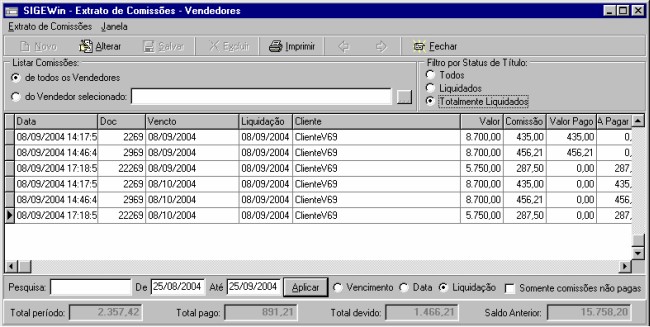
|
Principais Operações
|
Início Anterior Próximo |
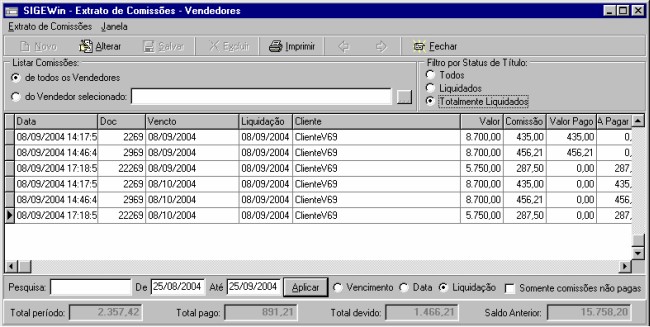
|
|
| · | Data: Corresponde a data de emissão da nota fiscal que gerou a comissão;
|
|
|
| · | Doc: É o número da nota fiscal que gerou a comissão;
|
|
|
| · | Vencto: Esta data de vencimento será a mesma data de pagamento das parcelas da venda;
|
|
|
| · | Liquidação: Esta coluna exibe a data de liquidação dos títulos a receber da Programação Financeira Definitiva que gerou a comissão que está sendo exibida. Somente será exibida uma data nesta nova coluna quando o status do título for igual a LIQ;
|
|
|
| · | Cliente: É o nome de fantasia do cliente;
|
|
|
| · | Valor: Indica o valor total da nota;
|
|
|
| · | Comissão: Indica o valor que o vendedor receberá;
|
|
|
| · | Valor Pago: No caso de pagamentos parcelados, a comissão será paga conforme as parcelas. Neste campo o SIGEWin apresenta o valor que já foi pago ao vendedor em relação ao valor total;
|
|
|
| · | A Pagar: No caso de pagamentos parcelados, a comissão será paga conforme as parcelas. Neste campo o SIGEWin apresenta o valor que ainda falta ser pago ao vendedor em relação ao valor total;
|
|
|
| · | Vendedor: É o nome de fantasia do vendedor;
|
|
|
| · | Status Def: Apresenta qual o status no financeiro definitivo este título se encontra;
|
|
|
| · | Num Pedido: Indica o pedido que gerou a comissão.
|
| · | de todos os Vendedores: Quando esta caixa estiver checada, as comissões de todos os vendedores, dentro do período informado, serão listadas na tela.
|
|
|
| · | do Vendedor selecionado: Para selecionar um único vendedor, checar esta opção que habilitará automaticamente o botão de seleção ao lado do campo. Este botão, quando clicado, aciona a tela de Pesquisa de Vendedores, possibilitando a escolha de um vendedor.
|
| · | Todos: para listar todos os lançamentos de comissões;
|
| · | Liquidados: somente irão aparecer os lançamentos de comissões cujo título correspondente esteja com status igual a 'LIQ'. Esta opção se refere à parcelas liquidadas do título;
|
| · | Totalmente Liquidados: que permite exibir somente as comissões dos documentos que estejam totalmente liquidados.
|
|
|
| · | De / Até: Nestes campos de datas o usuário define em qual período de tempo o SIGEWin vai buscar os títulos.
|
| · | Vencimento / Data: Estas opções definem por qual coluna o usuário lista os títulos, se por Vencimento ou por Data.
|
| · | Vencimento: Este filtro permite a visualização de todas as comissões que tem data de vencimento compreendida no período especificado;
|
|
|
| · | Data: Este filtro permite a visualização de todas as comissões que tem data de geração compreendida no período especificado;
|
|
|
| · | Liquidação: Com este filtro o cliente poderá exibir somente os títulos totalmente liquidados em um determinado intervalo de datas. Recomenda-se que o intervalo inferior seja o menor possível (primeiro de janeiro do ano corrente, por exemplo) para que as comissões totalmente liquidadas no intervalo sejam exibidas. Este filtro de data somente estará habilitado quando o Filtro por Status de Título for diferente de Todos.
|
| Exemplo: Uma nota fiscal gerou 3 parcelas de contas a receber (30/60/90), sendo que todas já estão liquidadas. Entretanto se a terceira parcela teve a data de liquidação acima do intervalo superior indicado não aparecerá nenhuma das três parcelas de comissão na tela.
|
|
|
| · | Total período: Este campo registra o valor total de comissão dentro do período selecionado.
|
| · | Total pago: Este campo registra o valor total pago de comissão dentro do período selecionado.
|
| · | Total devido: Este campo registra o valor total de comissão devido dentro do período selecionado.
|
| · | Saldo Anterior: Este campo registra o saldo dos vendedores ou do vendedor selecionado antes do limite de data inferior.
|

| · | Lançar na Programação Definitiva: Selecionada esta opção, ocorre o envio da(s) comissão(ões) selecionada(s) para a programação definitiva, registrando-a(s) como paga(s). Para lançar uma comissão para a programação definitiva, deve estar selecionado apenas um vendedor.
|

| · | CC/Conta: Centro de custo referente à esta comissão. Do lado direito deste campo há um botão de pesquisa para os Centro de Custos Contas;
|
|
|
| · | CC/Projeto: Centro de custo projeto referente à esta comissão. Do lado direito deste campo há um botão de pesquisa para os Centro de Custos Projetos;
|
|
|
| · | Observações: Observações referentes a este lançamento de comissão para programação financeira;
|
|
|
| · | Documento: É o documento por meio do qual o usuário vai identificar o lançamento na Programação Financeira;
|
|
|
| · | Vencimento: Indica a data de vencimento para o pagamento desta comissão
|
| · | Excluir: Exclui a(s) comissão(ões) selecionada(s));
|
| · | Selecionar Tudo: Seleciona todas as comissões;
|
| · | Controle Créditos/Débitos: Chama a tela de Controle de Créditos e Débitos do vendedor. Por meio desta tela de Controle de Crédito e Débito podem ser controladas parte das comissões do vendedor, inclusive gerando comissões negativas caso necessário;
|
| · | Imprimir: Gera o relatório com as comissões relacionadas.
|